はじめに
このドキュメントでは、Webexコントロールハブからディレクトリ同期を有効にする方法について説明します。
背景説明
Cisco Directory Connectorは、ユーザアカウント情報をWebEx Control Hubに同期するために使用されるオンプレミスアプリケーションです。
Active DirectoryからWebexにユーザ、グループ、またはアバターを移動すると、ディレクトリコネクタダッシュボードに同期の進行状況が表示されます。
前提条件
要件
- Cisco Directory Connectorアプリケーションの知識
- Webex Control Hubの完全な管理者アカウント。ディレクトリコネクタアプリケーションで同じアカウントを使用する必要があります。
- コントロールハブで要求されるドメイン。Cisco Directory Connectorアプリケーションにバインドされます。
- Active Directoryコネクタは、ドメイン上のサーバーにインストールする必要があります。
使用するコンポーネント
このドキュメントの情報は、次のソフトウェアとハードウェアのバージョンに基づいています。
- Cisco Directory Connectorアプリケーション
- Cisco Webex Control Hub
- Windowsサーバを使用する仮想マシン
異なるドメインごとにインストールされたActiveDirectoryコネクタの個別のインスタンスが必要です。
このドキュメントの情報は、特定のラボ環境にあるデバイスに基づいて作成されました。このドキュメントで使用するすべてのデバイスは、クリアな(デフォルト)設定で作業を開始しています。本稼働中のネットワークでは、各コマンドによって起こる可能性がある影響を十分確認してください。
手順
Webex Control Hubを開き、Manage Usersに移動します。
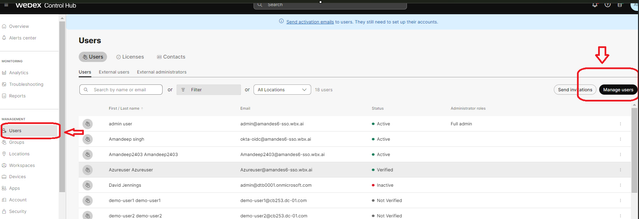 1ユーザーの管理
1ユーザーの管理
Turn on Directory synchronization:をクリックします。
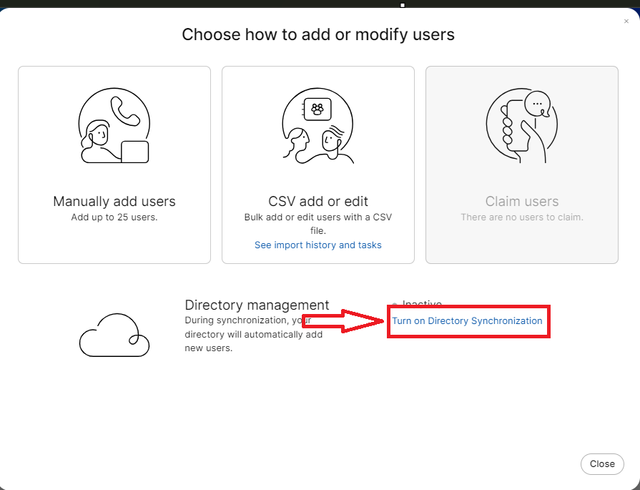 2ユーザの追加または変更
2ユーザの追加または変更
[Next] をクリックします。
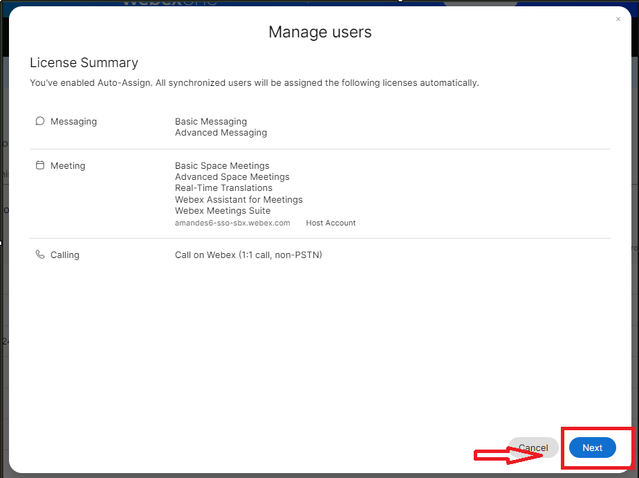 3次のユーザー管理
3次のユーザー管理
Downloadをクリックし、次にInstall Directory Connectorをクリックします。
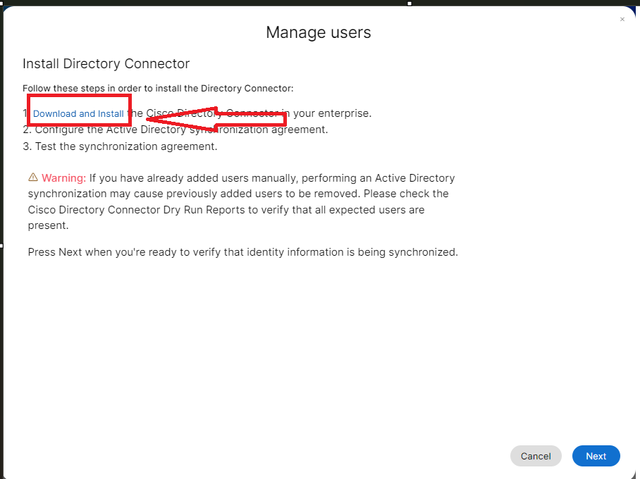 4ユーザーの管理ダウンロードインストール
4ユーザーの管理ダウンロードインストール
ディレクトリコネクタは、セットアップファイルを使用してインストールされています。
 5ディレクトリコネクタフォルダ
5ディレクトリコネクタフォルダ
 6ディレクトリコネクタファイル
6ディレクトリコネクタファイル
使用するサービスアカウントのタイプを選択し、管理者アカウントを使用してインストールを実行します。
- LOCAL SYSTEMシステムまたはDomain Account。
デフォルトのオプションはLOCAL SYSTEM(このアカウントの)です
[Next] をクリックします。
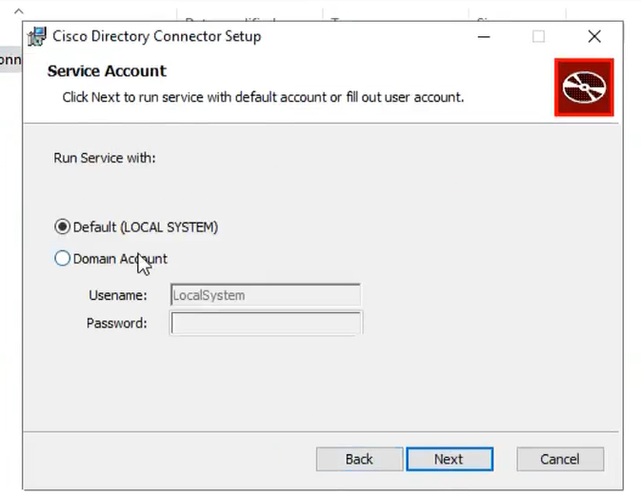 7デフォルトのローカルシステム
7デフォルトのローカルシステム
Installをクリックし、次にFinishをクリックします。
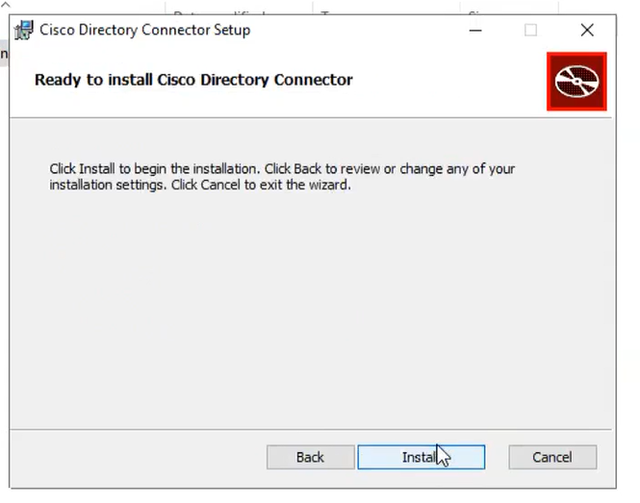 8インストールの準備完了
8インストールの準備完了
これにより、ネットワーク環境テストが実行されます。
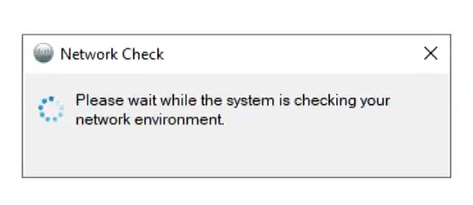 9ネットワークチェック
9ネットワークチェック
これにより、確認プロンプトが表示されます。
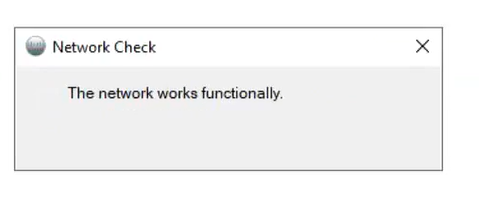 10ネットワーク機能
10ネットワーク機能
マシンのCisco Directory Connectorにログインします。
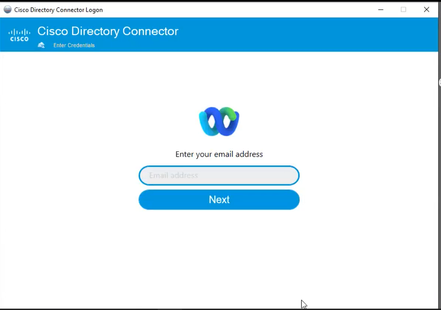 11電子メールアドレスの入力
11電子メールアドレスの入力
AD DSオプションボタンを選択し、次にLoad Domainをクリックします。
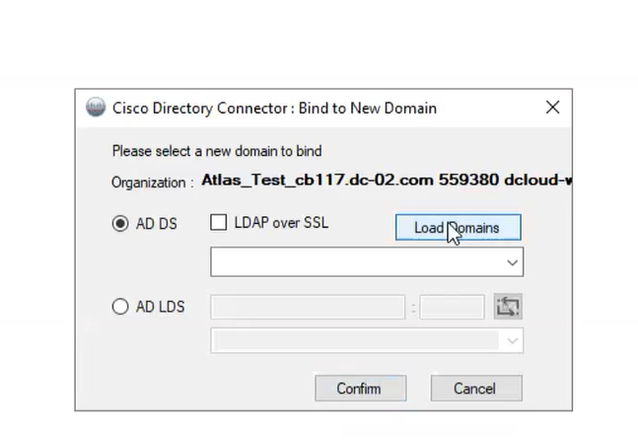 12ドメインへのバインド
12ドメインへのバインド
デフォルトドメイン(この例ではdcloud.cisco.com)を選択し、Confirmをクリックします。
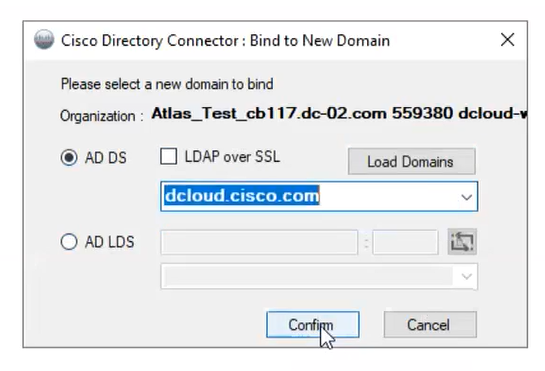 13ドメインの確認
13ドメインの確認
Cisco Directory Connectorを起動すると、最新のコネクタバージョンにアップグレードするように求められます。
[Yes] をクリックします。
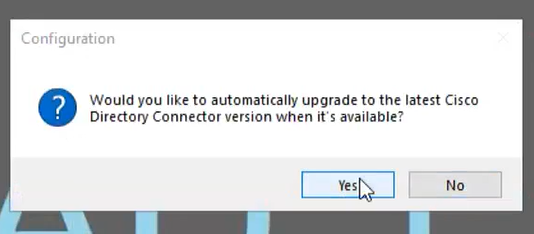 14アップグレードの確認
14アップグレードの確認
ドライ作動を実行するよう求められます。次に示すように、PerformまたはNot Nowのいずれかを選択します。
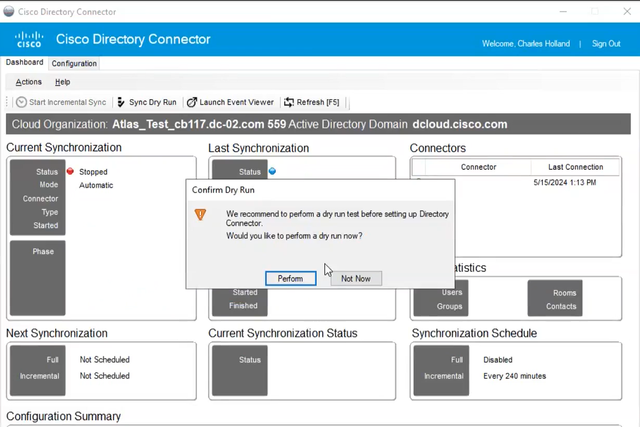 15ドライ作動の確認
15ドライ作動の確認
Enable Nowをクリックして、自動同期を有効にします。
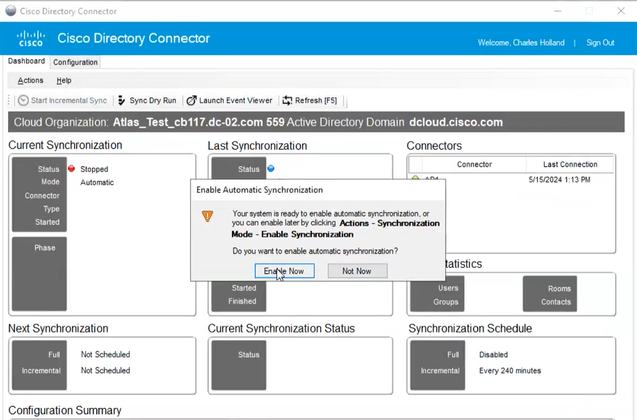 16同期の有効化
16同期の有効化
Yesをクリックして、完全同期を実行します。
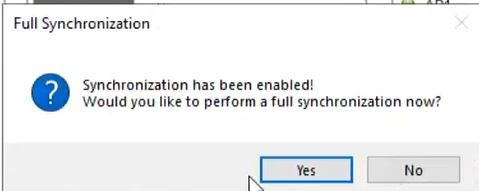 17完全同期
17完全同期
Directory Connectorが次のように有効になります。
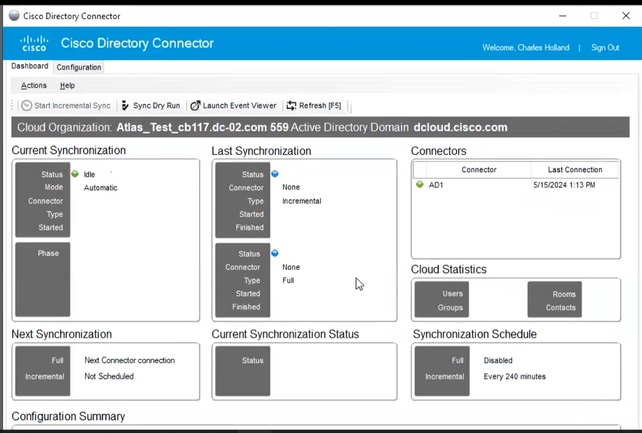 18ディレクトリコネクタ
18ディレクトリコネクタ
Control Hubに切り替え、Directory connectorがドメインでOperationalと表示されます。
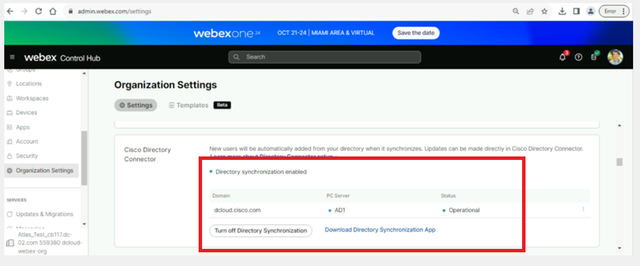 19組織の設定
19組織の設定
これで、Webex Control Hubでディレクトリコネクタ/同期が正常に有効になりました。